win11开机联网怎么取消 win11首次开机如何跳过联网设置
Win11是微软最新推出的操作系统,对于很多用户来说,首次开机后需要联网设置可能会有些烦扰,如果您想在Win11开机时取消联网设置,或者想跳过首次开机时的联网设置步骤,下面我们就来介绍一下具体的操作方法。在Win11中取消联网设置或跳过联网设置步骤并不复杂,只需要按照以下步骤操作即可。

工具/原料
系统版本:Windows 11
品牌型号:Lenovo E490
win11首次开机怎么跳过联网方法一:
同时按下Alt+f4 或者同时按下Fn+Alt+f4(基本能解决问题)。
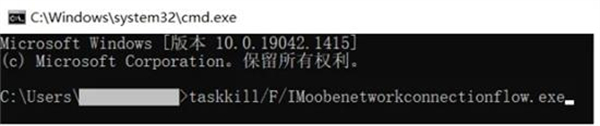
方法二:
1、同时按下Shift+F10或者同时按下Fn+Shift+F10调出命令提示符窗口。
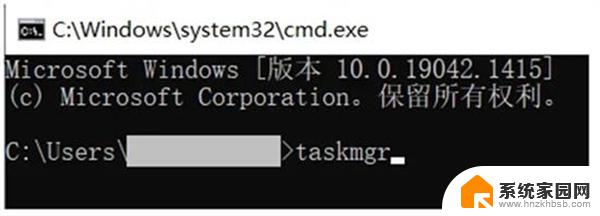
2、输入:taskkill /F /IM oobenetworkconnectionflow.exe,回车执行,即可结束联网进程。
方法三:
1、同时按下Shift+F10或者同时按下Fn+Shift+F10调出命令提示符窗口
2、输入:taskmgr 命令,调出任务管理器找到 Network Connection Flow进程,右击结束进程即可。(最新版本可能找不到此进程)
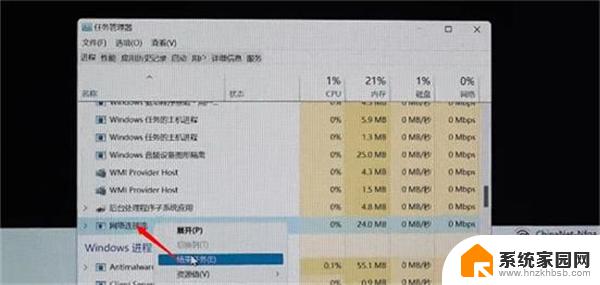
3、接着就会出现任务管理器页面,我们点击“详细信息”;
4、找到“Network Connection Flow”进程或者是“网络连接流”进程,点击“结束任务”;
5、这样就可以跳过联网,进行后续操作了。
同时按下Alt+f4 或者同时按下Fn+Alt+f4(基本能解决问题)。
以上是win11开机联网取消的步骤,请根据这些步骤进行操作,希望能对大家有所帮助。
win11开机联网怎么取消 win11首次开机如何跳过联网设置相关教程
- win11开机取消联网 Win11首次开机怎么跳过网络连接配置
- win11新系统开机跳过联网 windows11首次开机怎么快速跳过联网步骤
- win11激活过程中如何跳过联网 Win11跳过联网激活的步骤
- 华为win11跳过联网激活cmd输入不了 win11开机联网跳过不了怎么办
- win11开机后怎么跳过pin设置 win11取消开机PIN密码登录的方法
- win11首次登录 联想Win11登录跳过教程2023
- windows如何跳过联网激活 windows11如何跳过联网激活
- wwin11跳过联网 Win11跳过联网激活步骤
- win11直接进系统 win11首次开机跳过登录直接进入桌面的教程
- win11开机怎么跳过微软账号登录 win11微软账号登录跳过方法
- win11自带桌面背景图片在哪里 个性化电脑壁纸设计灵感
- 虚拟触摸板win11 Windows11虚拟触摸板打开方法
- win11系统默认声音 Win11如何设置默认音量大小
- win11怎么调开机启动项 Win11开机启动项配置
- win11如何关闭设置桌面 Windows11设置主页如何关闭
- win11无法取消pin密码 win11怎么取消登录pin密码
win11系统教程推荐
- 1 win11屏保密码怎样设置 Win11屏保密码设置步骤
- 2 win11磁盘格式化失败 硬盘无法格式化怎么修复
- 3 win11多了个账户 Win11开机显示两个用户怎么办
- 4 电脑有时不休眠win11 win11设置不休眠怎么操作
- 5 win11内建桌面便签 超级便签文本添加
- 6 win11红警黑屏只能看见鼠标 win11玩红色警戒黑屏故障解决步骤
- 7 win11怎么运行安卓应用 Win11安卓应用运行教程
- 8 win11更新打印机驱动程序 Win11打印机驱动更新步骤
- 9 win11l图片打不开 Win11 24H2升级后无法打开图片怎么办
- 10 win11共享完 其他电脑无法访问 Win11 24H2共享文档NAS无法进入解决方法